Φοβάσαστε να χάσετε τα σημαντικά σας δεδομένα; Εδώ είναι ένας πολύ απλός και βολικός τρόπος για τους χρήστες του iCloud να δημιουργούν αντίγραφα ασφαλείας των δεδομένων. Μπορείτε να έχετε ένα αντίγραφο των δεδομένων χρησιμοποιώντας το iCloud Backup στις συσκευές Apple. Στη συνέχεια, μπορείτε να επαναφέρετε εύκολα τις πληροφορίες που δημιουργήσατε στη νέα συσκευή. Αλλά ξέρετε τι κάνει backup iCloud; Αν είστε περίεργοι για το τι υποστηρίζει το iCloud στο iPhone ή το iPad σας, εδώ είναι αυτό που πρέπει να ξέρετε.
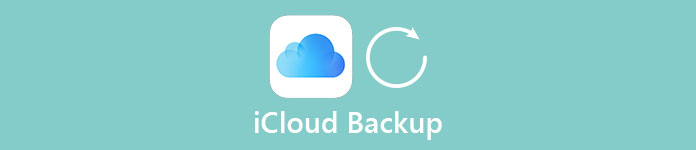
Μέρος 1. Τι κάνει το iCloud Backup
Όταν ρυθμίζετε έναν λογαριασμό iCloud, λαμβάνετε αυτόματα ελεύθερο χώρο αποθήκευσης 5GB. Μπορεί να χρησιμοποιηθεί για την δημιουργία αντιγράφων ασφαλείας του iCloud, για να διατηρείτε τις φωτογραφίες και τα βίντεό σας αποθηκευμένα στη βιβλιοθήκη σας iCloud Photo Library και τα έγγραφά σας ενημερωμένα στο iCloud Drive.
Στην πραγματικότητα, το iCloud δεν δημιουργεί αντίγραφα ασφαλείας τα πάντα. Η Apple σας λέει στις Ρυθμίσεις iCloud ότι η υπηρεσία υποστηρίζει "λογαριασμούς, έγγραφα, δεδομένα υγείας, διαμόρφωση σπιτιού και ρυθμίσεις". Ωστόσο, δεν μπορεί να δημιουργηθεί αντίγραφα ασφαλείας μόνο για το iCloud. Λοιπόν, τι αντιγράφει το iCloud καθόλου; Ακολουθούν περισσότερες λεπτομέρειες σχετικά με το iCloud Backup.
1. Βίντεο και φωτογραφίες στο αντίγραφο ασφαλείας iCloud
- Φωτογραφίες και βίντεο στο iPhone, iPad και iPod touch.
- Αγορά ιστορικού από υπηρεσίες της Apple, όπως η μουσική, οι ταινίες, οι τηλεοπτικές εκπομπές, οι εφαρμογές και τα βιβλία σας.
- Θέσεις αναπαραγωγής στην εφαρμογή Podcasts της Apple.
- ringtone
2. Κείμενο και μηνύματα στο αντίγραφο ασφαλείας iCloud
- iMessage, κείμενο (SMS) και μηνύματα MMS.
- Οπτικός κωδικός φωνητικού ταχυδρομείου (απαιτείται η κάρτα SIM που χρησιμοποιήθηκε κατά τη διάρκεια της δημιουργίας αντιγράφων ασφαλείας).
- Οπτικός κωδικός φωνητικού ταχυδρομείου (απαιτείται η κάρτα SIM που χρησιμοποιήθηκε κατά τη διάρκεια της δημιουργίας αντιγράφων ασφαλείας).
- Συντομεύσεις κειμένου στις Ρυθμίσεις> Γενικά> Πληκτρολόγιο> Αντικατάσταση κειμένου.
3. Ιστορικό κλήσεων & Επικοινωνία στο αντίγραφο ασφαλείας iCloud
- Αποκλεισμός αριθμών μεταξύ μηνυμάτων σε όλες τις συσκευές και τηλεφώνου.
- Οι λίστες VIP στο Mail.
- Οι λίστες VIP στο Mail.
- Ιστορικό κλήσεων.
4. Ιστορικό περιήγησης & Ρυθμίσεις στο αντίγραφο ασφαλείας iCloud
- Καρτέλες Safari.
- Ιστορία Safari.
- Οι συνδρομές RSS του Safari στην ενότητα Κοινόχρηστοι σύνδεσμοι.
- Θέση ανάγνωσης σε iBooks.
5. Άλλες πληροφορίες σχετικά με το backup iCloud
- Δεδομένα εφαρμογής.
- Apple Παρακολουθήστε αντίγραφα ασφαλείας.
- Δεδομένα υγείας.
- Ρυθμίσεις και συσκευές HomeKit.
- Αρχική οθόνη και οργάνωση εφαρμογών.
Αλλά τα αντίγραφα ασφαλείας iPhone, iPad και iPod μόνο τις πληροφορίες και τις ρυθμίσεις που είναι αποθηκευμένες στη συσκευή σας. Δεν περιλαμβάνει τις πληροφορίες που έχουν ήδη αποθηκευτεί στο iCloud, όπως οι Επαφές, οι κοινές φωτογραφίες, το iCloud Photo και τα αρχεία που είναι αποθηκευμένα στο iCloud Drive. Τώρα ξέρετε τι κάνει το backup iCloud σαφώς.
Επιπλέον, όταν εξαντληθείτε από την ελεύθερη αποθήκευση, μπορείτε να αποκτήσετε περισσότερο χώρο αγοράζοντας περισσότερη αποθήκευση iCloud ή διαγράφοντας τα ανεπιθύμητα αρχεία. Εκτός από την εισαγωγή του τι κάνει iCloud backup, για να αφήσετε το iCloud backup σας αυτόματα κάθε βράδυ, πρέπει να κάνετε τα εξής:
- Βεβαιωθείτε ότι το iCloud Backup είναι ενεργοποιημένο. Μπορείτε να το ενεργοποιήσετε στις Ρυθμίσεις> iCloud> Δημιουργία αντιγράφων ασφαλείας.
- Βεβαιωθείτε ότι αυτή η συσκευή είναι συνδεδεμένη σε μια πηγή τροφοδοσίας.
- Συνδέστε τη συσκευή σας σε δίκτυο Wi-Fi.
- Κλειδώστε την οθόνη της συσκευής σας.
- Ελέγξτε το iCloud για να επιβεβαιώσετε ότι διαθέτετε αρκετό διαθέσιμο χώρο στο iCloud για το αντίγραφο ασφαλείας.
- Εναλλαγή στον τύπο δεδομένων που θέλετε να δημιουργήσετε αντίγραφο ασφαλείας και μην ενεργοποιήσετε όλους τους τύπους δεδομένων για δημιουργία αντιγράφων ασφαλείας, για να αποφύγετε ένα μακροχρόνιο αντίγραφο iCloud στο iPhone.
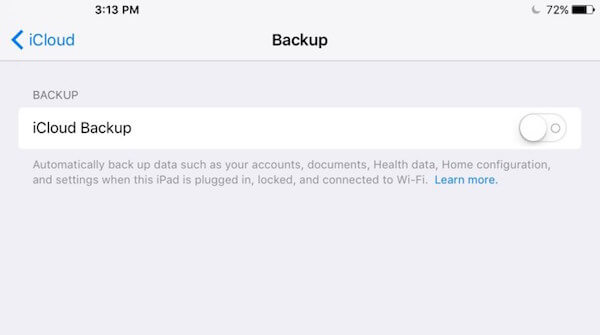
Μέρος 2. Πώς να αποκτήσετε πρόσβαση και να δείτε iCloud Backup
Τώρα ξέρετε τι κάνει backup iCloud, αλλά ξέρετε πώς να αποκτήσετε πρόσβαση και να δείτε iCloud backup; Σας προτείνουμε δύο μεθόδους για να αποκτήσετε πρόσβαση και να δείτε τα αντίγραφα ασφαλείας iCloud, μέσω της επίσημης ιστοσελίδας ή της εφαρμογής iCloud backup viewer.
Καλύτερος τρόπος πρόσβασης και προβολή όλων των αντιγράφων ασφαλείας iCloud
Αποκατάσταση στοιχείων iPhone σας δίνει τη δυνατότητα πρόσβασης και προβολής όλων των αντιγράφων iCloud. Πρόκειται για μια επαγγελματική εφαρμογή που μπορεί να σας δώσει μια ευέλικτη λύση για την ανάκτηση χαμένων δεδομένων ή τη διαγραφή αρχείων από συσκευές Apple, iTunes και iCloud. Είναι συμβατό με οποιοδήποτε iOS και οποιοδήποτε τύπο iPhone. Και μπορείτε να δείτε όλα τα αρχεία με τα οποία αντίγραφα ασφαλείας iCloud. Σας δίνει τη δυνατότητα να ανακτήσετε δεδομένα που χάνονται σε διαφορετικά σενάρια, όχι μόνο όταν η συσκευή σας κλαπεί ή κλειδωθεί ή σε ζημιές στο νερό.
FoneLab - Ανάκτηση δεδομένων iPhone
- Εύκολη πρόσβαση και προβολή όλων για το τι κάνει backup iCloud.
- Ανακτήστε σχεδόν όλα τα δημοφιλή διαγραμμένα / χαμένα αρχεία iOS, όπως φωτογραφίες, βίντεο, μηνύματα, επαφές κ.λπ. από το iCloud.
- Προβάλετε τόσο τα διαγραμμένα όσο και τα υπάρχοντα αρχεία για να διατηρήσετε ανέπαφα τα τρέχοντα Στην πραγματικότητα, μπορεί να δει όλα τα αρχεία που μπορούν να υποστηρίξουν το iCloud.
- Προβάλετε, εξαγάγετε και επαναφέρετε τα χαμένα δεδομένα από το iTunes αντίγραφο ασφαλείας στον υπολογιστή σας με ένα γρήγορο κλείδωμα.
- Λήψη και ανάκτηση φωτογραφιών και άλλων μορφών 18 δεδομένων από αρχεία backup του iCloud ως iCloud backup των δεδομένων.
- Υποστήριξη οποιουδήποτε δημοφιλούς iOS συσκευής, συμπεριλαμβανομένων των συσκευών iPhone XS / XR / X / 8 / 7 / SE / 6 / 5, iPad Pro / Air / mini, iPod touch.
Βήμα 1. Κατεβάστε και εγκαταστήστε το πρόγραμμα
Κατεβάστε την επίσημη έκδοση του iPhone Data Recovery, εγκαταστήστε και ξεκινήστε το πρόγραμμα στον υπολογιστή σας. Συνδέστε τη συσκευή iOS στον υπολογιστή σας. Βεβαιωθείτε ότι το πρόγραμμα μπορεί να αναγνωρίσει αυτόματα τη συσκευή.

Βήμα 2. Ανάκτηση από το αρχείο αντιγράφων iCloud
Για να ελέγξετε τι δημιουργεί αντίγραφο ασφαλείας του iCloud, μπορείτε να επιλέξετε "Ανάκτηση από το iCloud Backup File". Στη συνέχεια, συνδεθείτε στον λογαριασμό σας Apple και επιλέξτε το κατάλληλο αντίγραφο ασφαλείας iCloud που θέλετε να ελέγξετε. Κάντε κλικ στο κουμπί "Λήψη" και, στη συνέχεια, κάντε κλικ στο "Έναρξη" για να ξεκινήσετε την ανάλυση της συσκευής σας. Μπορεί να χρειαστεί λίγος χρόνος για την ανάλυση ολόκληρου του περιεχομένου της δημιουργίας αντιγράφων ασφαλείας iCloud.

Βήμα 3. Πρόσβαση και προβολή αντιγράφων ασφαλείας iCloud
Στη συνέχεια, μπορείτε να δείτε όλα τα δεδομένα σας στη συσκευή, συμπεριλαμβανομένων φωτογραφιών, ιστορικού κλήσεων, μηνυμάτων κ.λπ. Μπορείτε να επιλέξετε αυτό που χρειάζεστε και να κάνετε κλικ στο "Ανάκτηση". Υποστηρίζει ανάκτηση παρτίδας.

Για περισσότερες πληροφορίες σχετικά με το πώς να δείτε όλα τα αρχεία backup iCloud, μπορείτε να ελέγξετε αυτήν την ανάρτηση.
Πώς να ελέγξετε τι iCloud backup στο iCloud.com (Κοινός τρόπος)
Βήμα 1. Πρόσβαση στο iCloud backup στο web browser
Ανοίξτε το πρόγραμμα περιήγησης και μεταβείτε στον ιστότοπο iCloud www.icloud.com. Στη συνέχεια, συνδεθείτε στο iCloud με το Apple ID και τον κωδικό πρόσβασής σας. Μπορείτε να ελέγξετε τι κάνει το backup iCloud μόλις έχετε πρόσβαση στο λογαριασμό τώρα.
Βήμα 2. Δείτε το backup iCloud online
Σας επιτρέπει να έχετε πρόσβαση ή να εργαστείτε με ορισμένα αρχεία που έχετε αποθηκεύσει ή συγχρονιστεί μόνο με το iCloud. Δεν μπορείτε να ελέγξετε όλα τα αρχεία του backup iCloud, όπως τα αρχεία μουσικής, το ιστορικό περιήγησης και άλλα.
Βήμα 3. Λήψη αρχείων από το iCloud backup
Όταν κάνετε κλικ στις Φωτογραφίες, μπορείτε να δείτε, να κατεβάσετε ή να διαγράψετε τις φωτογραφίες. Εάν κάνετε κλικ στο iCloud Drive, μπορείτε να ανεβάσετε και να κατεβάσετε έγγραφα και αρχεία. Μπορείτε επίσης να δείτε τις επαφές και τα συμβάντα στο ημερολόγιο.
Μόνο μέρος των δεδομένων για το backup iCloud μπορεί να προβληθεί από www.icloud.com. Για να δείτε περισσότερα αρχεία στο iCloud, πρέπει να χρησιμοποιήσετε iCloud εφεδρικό εφεδρικό Να κάνω αυτό.
Συμπέρασμα
Το iCloud παρέχει μια εύκολη και αξιόπιστη λύση δημιουργίας αντιγράφων ασφαλείας για τους χρήστες της Apple για να δημιουργήσουν αντίγραφα ασφαλείας των αγαπημένων φωτογραφιών, βίντεο ή άλλων σημαντικών αρχείων ασύρματα και αυτόματα. Μετά τη γνώση τι κάνει backup iCloud, μπορείτε να διαχειριστείτε τον αποθηκευτικό χώρο iCloud πιο λογικά. Επιπλέον, μπορείτε επίσης να κατεβάσετε το iPhone Data Recovery για να αναζητήσετε βοήθεια. Εάν έχετε άλλες ερωτήσεις ή ιδέες σχετικά με το τι δημιουργεί αντίγραφα ασφαλείας του iCloud, μπορείτε να τα μοιραστείτε σε σχόλια.



 Αποκατάσταση στοιχείων iPhone
Αποκατάσταση στοιχείων iPhone Αποκατάσταση συστήματος iOS
Αποκατάσταση συστήματος iOS Δημιουργία αντιγράφων ασφαλείας και επαναφορά δεδομένων iOS
Δημιουργία αντιγράφων ασφαλείας και επαναφορά δεδομένων iOS iOS οθόνη εγγραφής
iOS οθόνη εγγραφής MobieTrans
MobieTrans Μεταφορά iPhone
Μεταφορά iPhone iPhone Γόμα
iPhone Γόμα Μεταφορά μέσω WhatsApp
Μεταφορά μέσω WhatsApp Ξεκλείδωμα iOS
Ξεκλείδωμα iOS Δωρεάν μετατροπέας HEIC
Δωρεάν μετατροπέας HEIC Αλλαγή τοποθεσίας iPhone
Αλλαγή τοποθεσίας iPhone Android Ανάκτηση Δεδομένων
Android Ανάκτηση Δεδομένων Διακεκομμένη εξαγωγή δεδομένων Android
Διακεκομμένη εξαγωγή δεδομένων Android Android Data Backup & Restore
Android Data Backup & Restore Μεταφορά τηλεφώνου
Μεταφορά τηλεφώνου Ανάκτηση δεδομένων
Ανάκτηση δεδομένων Blu-ray Player
Blu-ray Player Mac Καθαριστικό
Mac Καθαριστικό DVD Creator
DVD Creator Μετατροπέας PDF Ultimate
Μετατροπέας PDF Ultimate Επαναφορά κωδικού πρόσβασης των Windows
Επαναφορά κωδικού πρόσβασης των Windows Καθρέφτης τηλεφώνου
Καθρέφτης τηλεφώνου Video Converter Ultimate
Video Converter Ultimate Πρόγραμμα επεξεργασίας βίντεο
Πρόγραμμα επεξεργασίας βίντεο Εγγραφή οθόνης
Εγγραφή οθόνης PPT σε μετατροπέα βίντεο
PPT σε μετατροπέα βίντεο Συσκευή προβολής διαφανειών
Συσκευή προβολής διαφανειών Δωρεάν μετατροπέα βίντεο
Δωρεάν μετατροπέα βίντεο Δωρεάν οθόνη εγγραφής
Δωρεάν οθόνη εγγραφής Δωρεάν μετατροπέας HEIC
Δωρεάν μετατροπέας HEIC Δωρεάν συμπιεστής βίντεο
Δωρεάν συμπιεστής βίντεο Δωρεάν συμπιεστής PDF
Δωρεάν συμπιεστής PDF Δωρεάν μετατροπέας ήχου
Δωρεάν μετατροπέας ήχου Δωρεάν συσκευή εγγραφής ήχου
Δωρεάν συσκευή εγγραφής ήχου Ελεύθερος σύνδεσμος βίντεο
Ελεύθερος σύνδεσμος βίντεο Δωρεάν συμπιεστής εικόνας
Δωρεάν συμπιεστής εικόνας Δωρεάν γόμα φόντου
Δωρεάν γόμα φόντου Δωρεάν εικόνα Upscaler
Δωρεάν εικόνα Upscaler Δωρεάν αφαίρεση υδατογραφήματος
Δωρεάν αφαίρεση υδατογραφήματος Κλείδωμα οθόνης iPhone
Κλείδωμα οθόνης iPhone Παιχνίδι Cube παζλ
Παιχνίδι Cube παζλ





